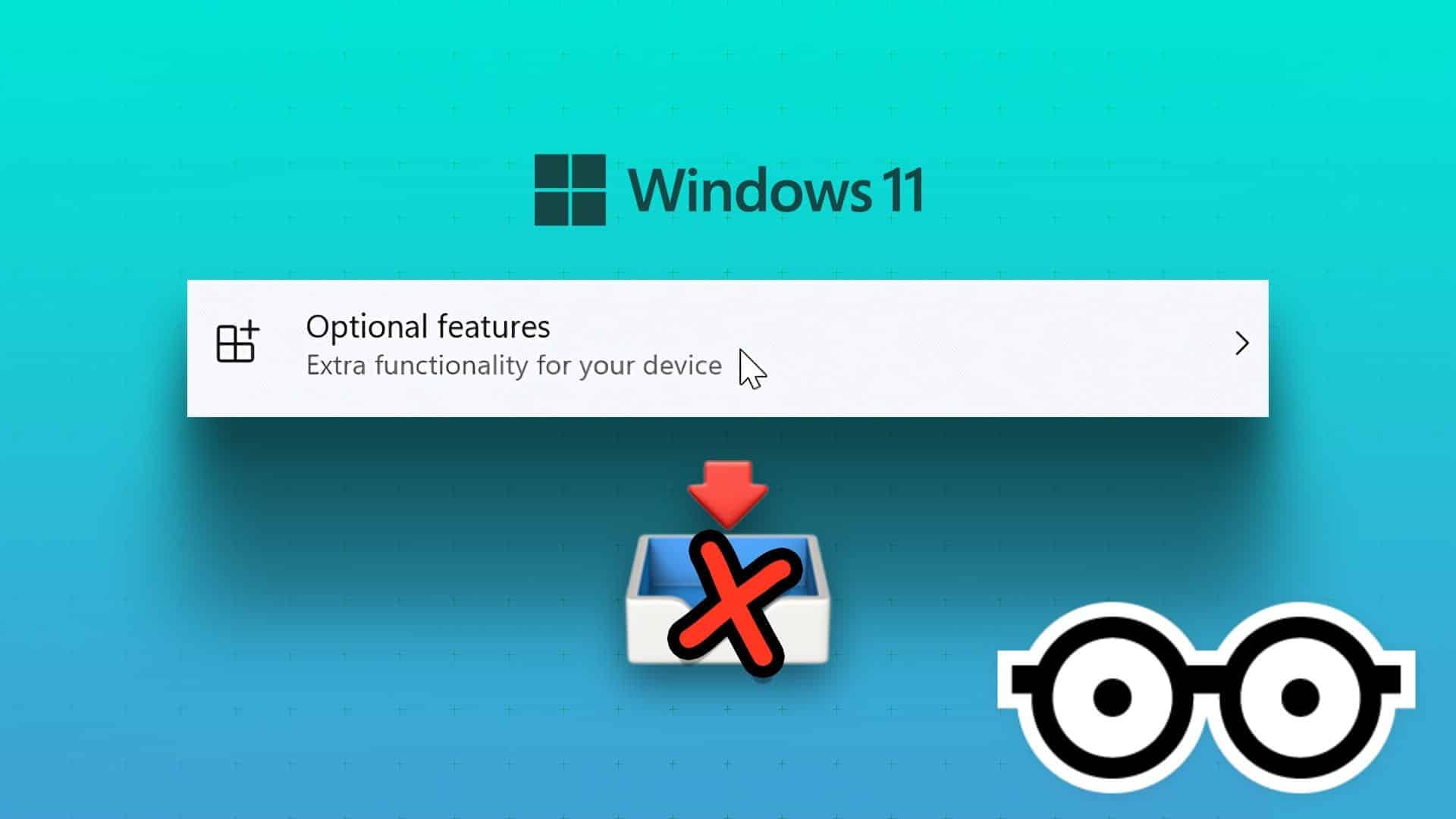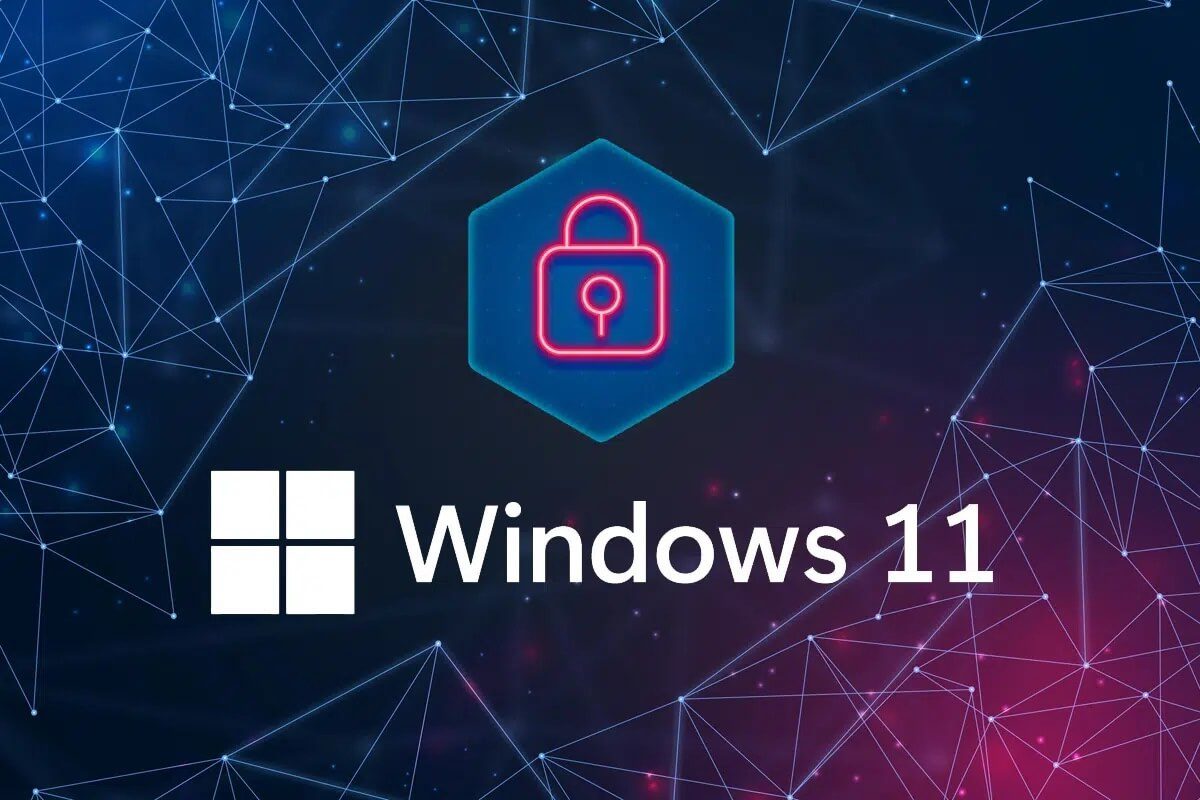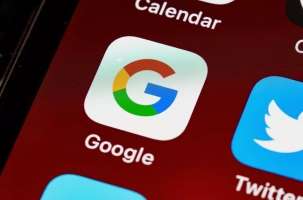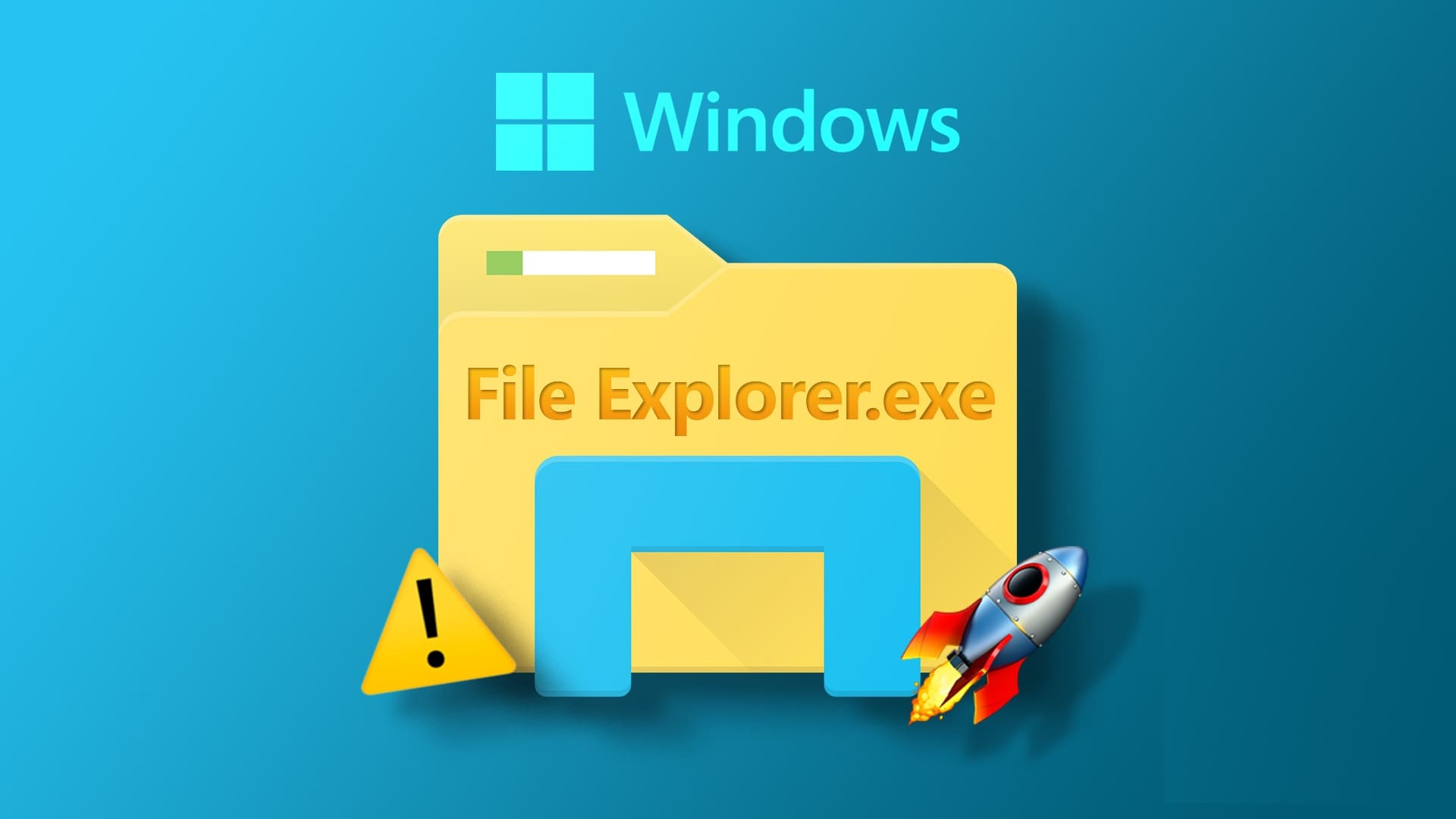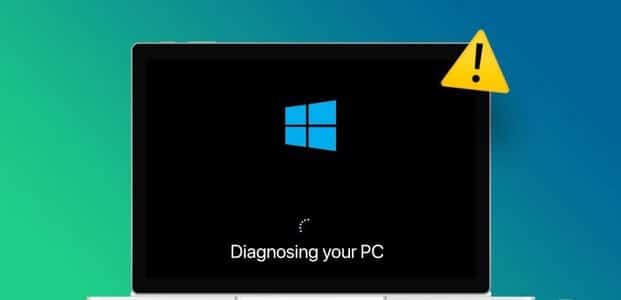När din Windows 10- eller 11-dator inte känner igen eller ansluter till en enhet kan det hända Enhetshanteraren visar felkod 19. Meddelandet "Windows kan inte starta den här enheten." Detta kan hända med vilken enhet som helst, till exempel en mus, ett tangentbord, en hårddisk eller andra externa enheter.
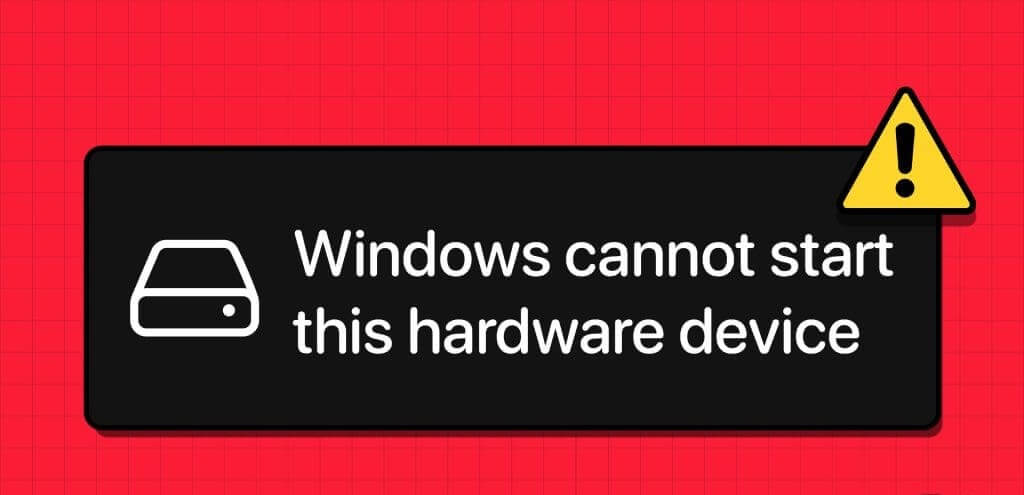
Om du har tur kan det lösa felet genom att starta om datorn. Om inte kan du gå igenom följande felsökningstips för att åtgärda felet på din dator.
1. Kör felsökaren för maskinvara och enheter
När du stöter på problem med en Windows-enhet bör du först köra felsökaren för maskinvara och enheter. Det här verktyget kan automatiskt identifiera och åtgärda vanliga problem med dina enheter.
Steg 1: Tryck på kortkommandot Windows + R För att öppna dialogrutan "sysselsättning".
Steg 2: Skriv följande kommando i fältet Öppna och tryck på Enter.
msdt.exe -id DeviceDiagnostic
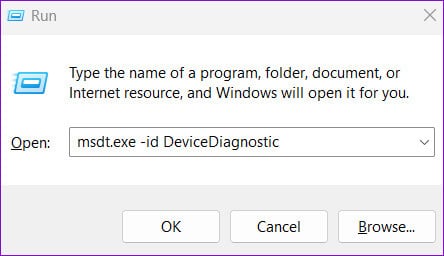
Steg 3: knacka på Avancerade alternativ.
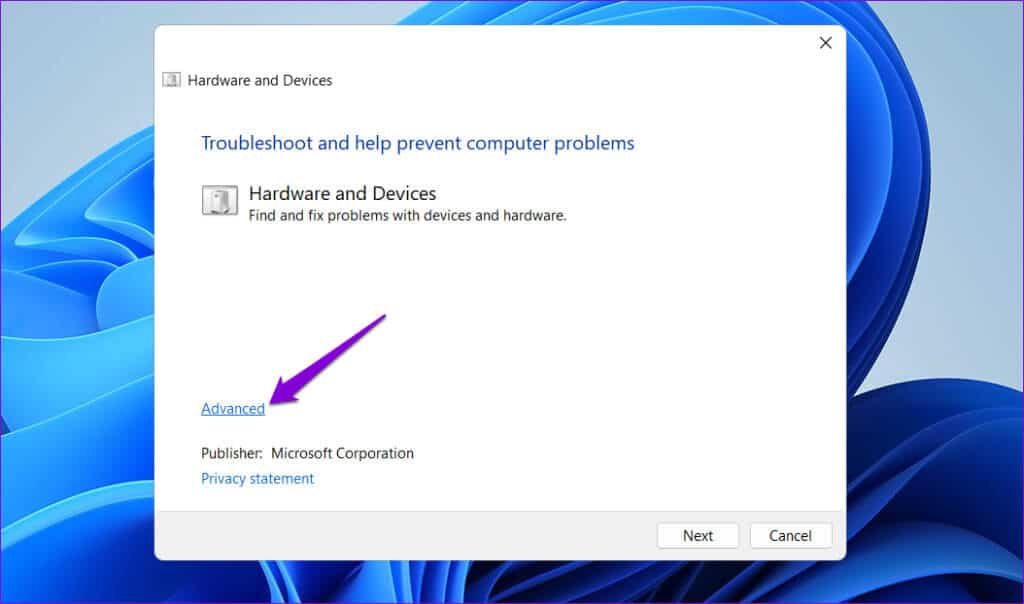
Steg 4: Markera kryssrutan Applicera reparationer automatiskt Klicka på Nästa.
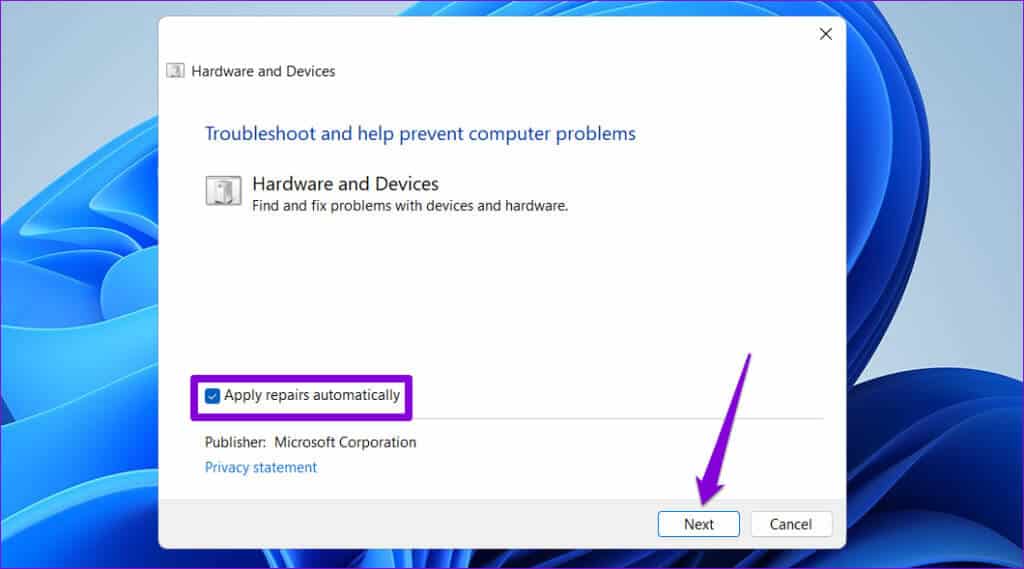
2. Rulla tillbaka drivrutinen
En nyligen genomförd drivrutinsuppdatering kan ha orsakat felet "Det går inte att starta den här enheten i Windows (kod 19)". Om så är fallet bör problemet lösas genom att återställa drivrutinen till dess tidigare version.
Steg 1: Tryck på tangentbordsgenvägen Windows + S för att öppna sökmenyn. Skriv Enhetshanteraren och tryck på Enter.
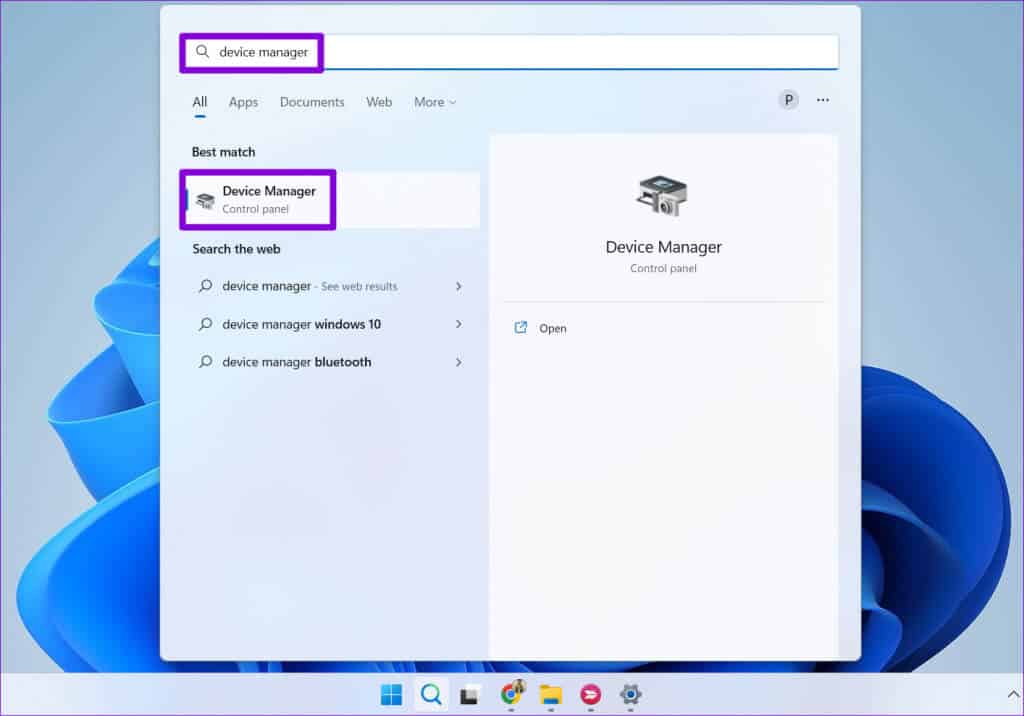
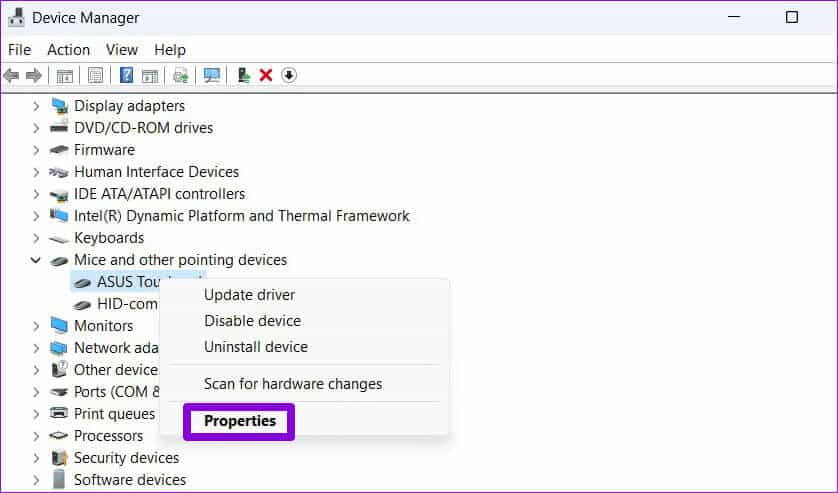
Steg 3: Byt till flik Operativ system Klicka på knappen återhämtning Förare.
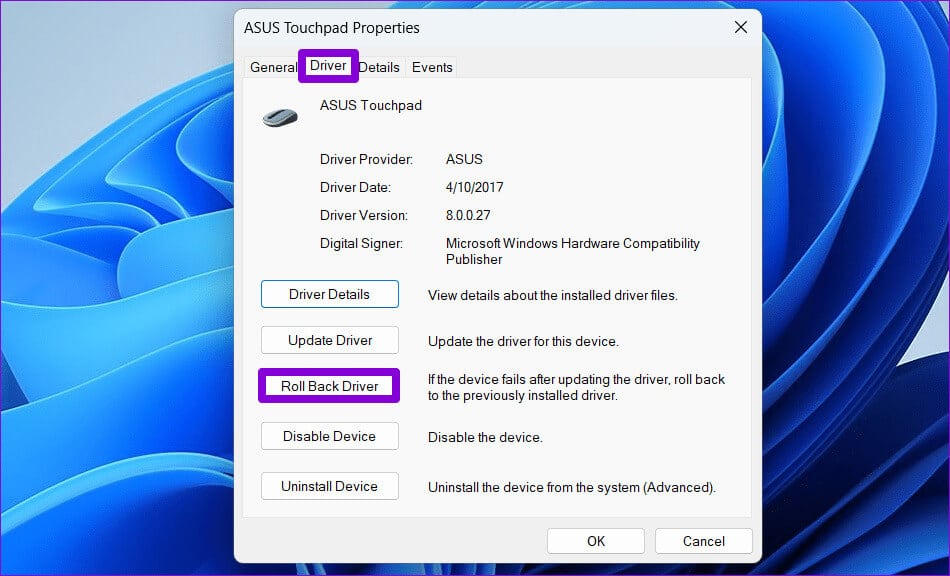
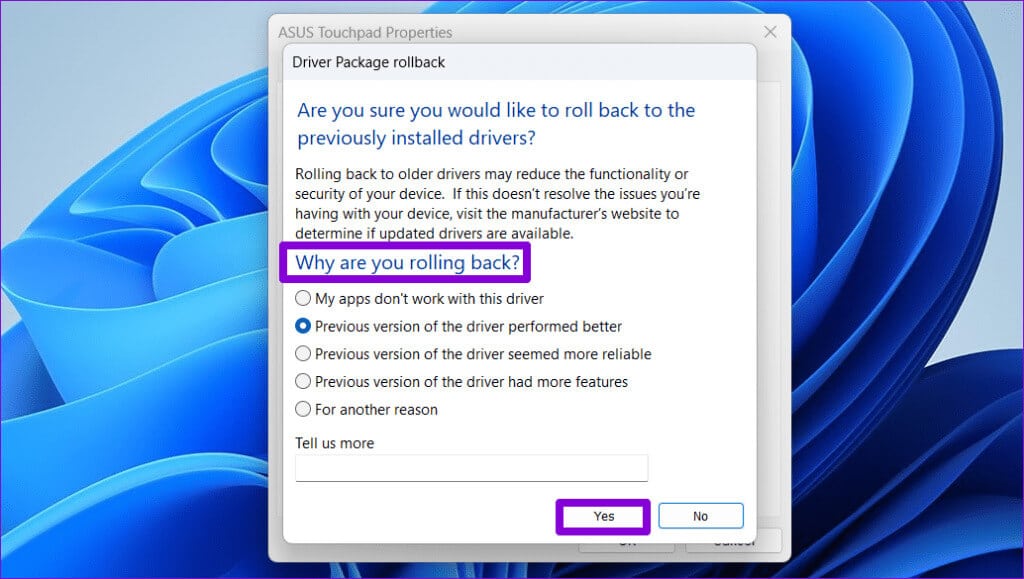
3. Installera om den problematiska drivrutinen.
Om det inte löser problemet att återställa drivrutinen till dess tidigare version är nästa bästa alternativ: Avinstallera den felaktiga drivrutinen Och installera om det. Nedan följer stegen för samma sak.
Steg 1: Tryck på Windows-tangenten + R-kortkommandot för att öppna dialogrutan "sysselsättning". skriva devmgmt.msc I textfältet och tryck på Enter.
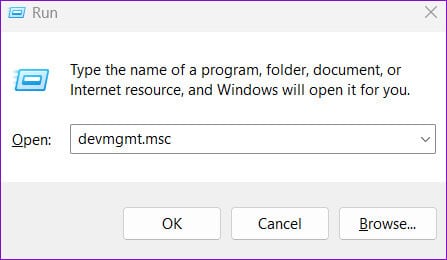
Steg 2: Leta reda på drivrutinen som har ett problem, högerklicka på den och välj sedan Avinstallera enheten.
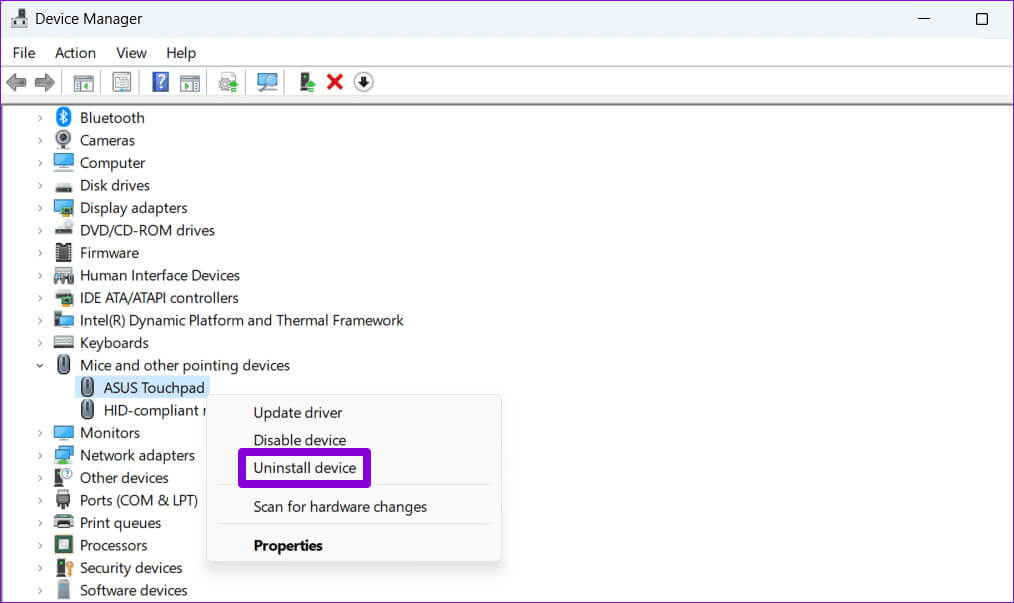
4. Ta bort problematiska registervärden
Skadade registervärden som är kopplade till din drivrutin kan orsaka att felkod 19 visas i Enhetshanteraren. I det här fallet kan du se ett meddelande som lyder: "Windows kan inte starta den här maskinvaruenheten eftersom dess konfigurationsinformation (i registret) är ofullständig eller skadad."
För att lösa problemet måste du ta bort nycklarna UpperFilters och LowerFilters som är associerade med den problematiska enheten med hjälp av Registereditorn. Innan du gör det,Säkerhetskopiera alla registerfiler Eller göraSkapa en återställningspunktDetta gör att du kan återgå till ett normalt liv om något går fel.
Steg 1: Högerklicka på Start-ikonen och välj Enhetshanteraren från listan Avancerad användare.
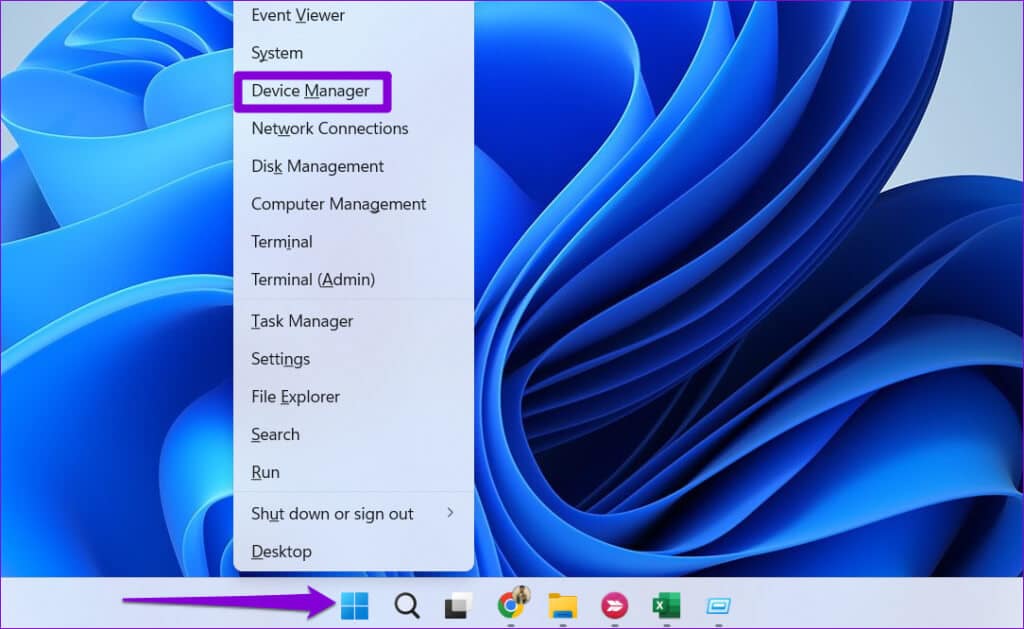
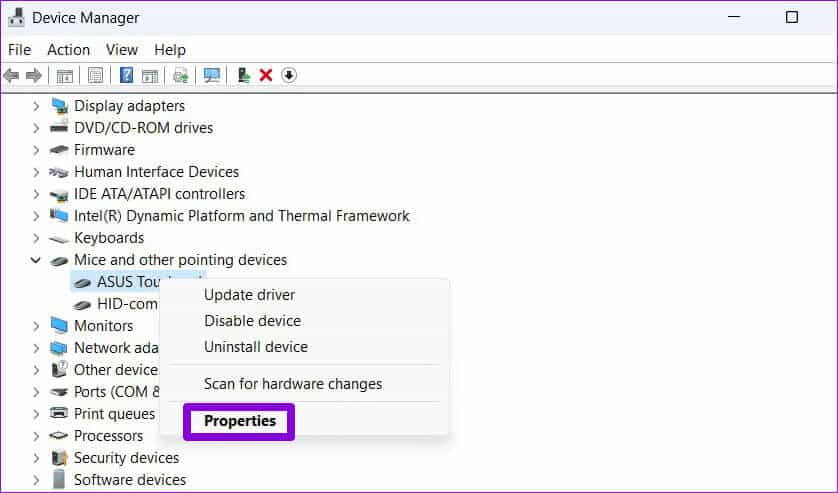
Steg 3: Byt till flik "detaljerna" Använd rullgardinsmenyn inom "särdrag" Att bestämma "Klassguide"Skriv sedan ner värdet som visas i rutan.
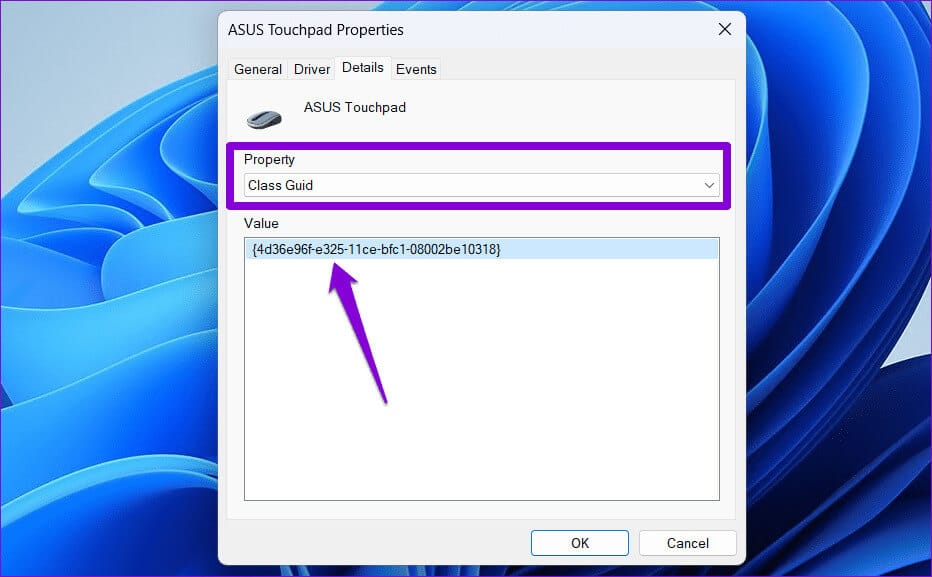
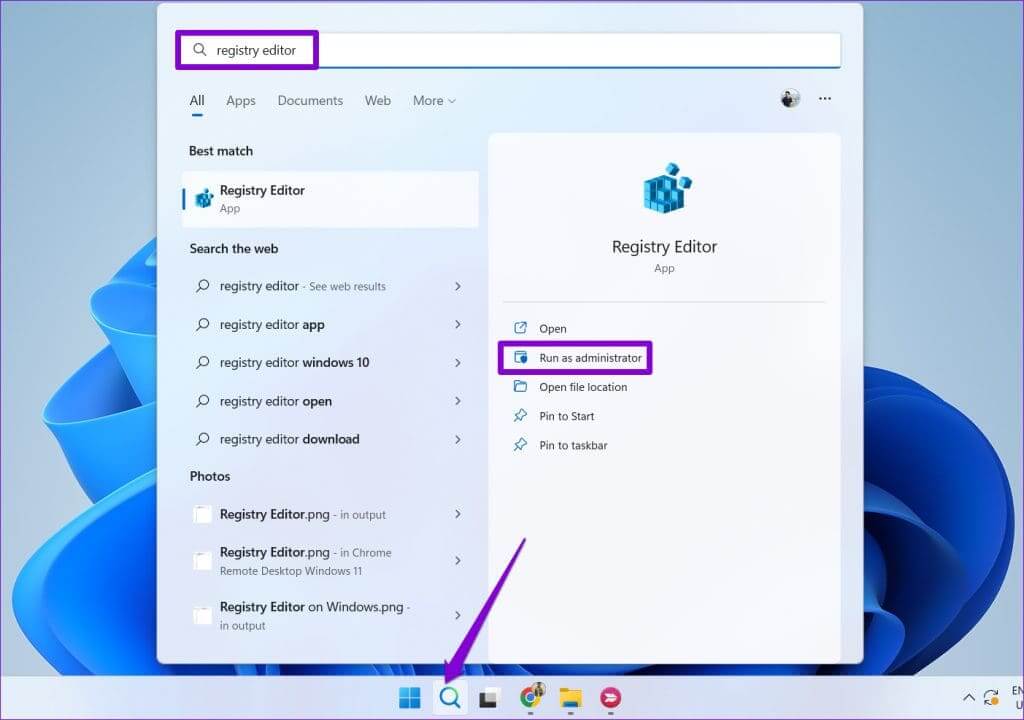
Steg 5: Lokalisera نعم När prompten för användarkontokontroll (UAC) visas.
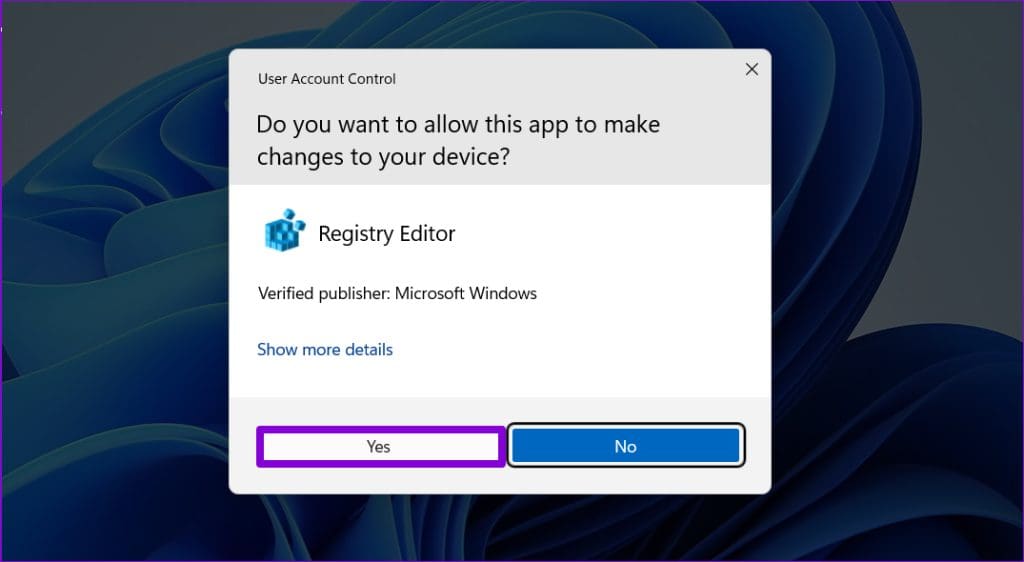
HKEY_LOCAL_MACHINE\SYSTEM\CurrentControlSet\Control\Class
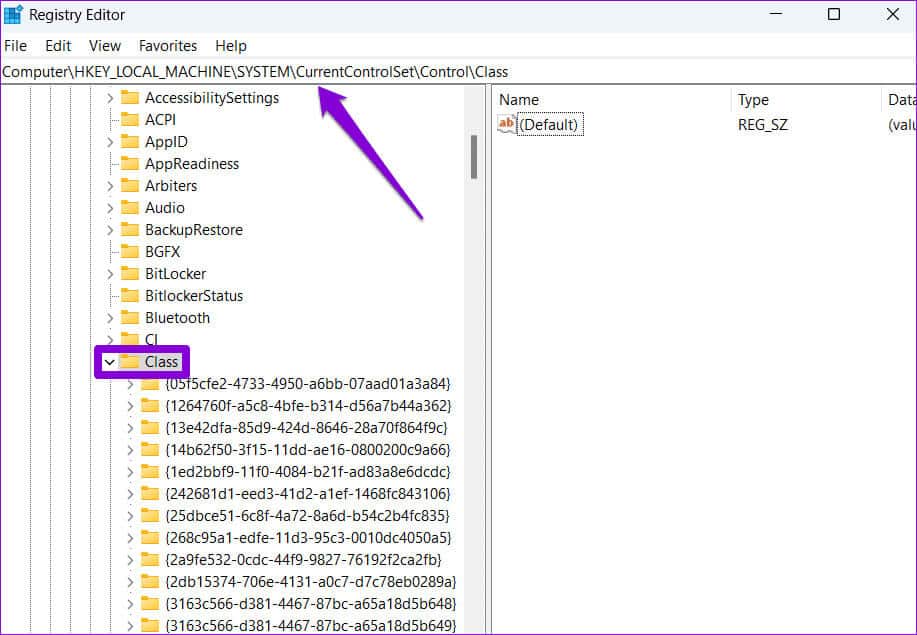
Steg 7: Leta reda på värdet under kategorinyckeln GUID tidigare nämnts och välj det. Du bör se värdena Övre filter och Nedre filter i den vänstra rutan.
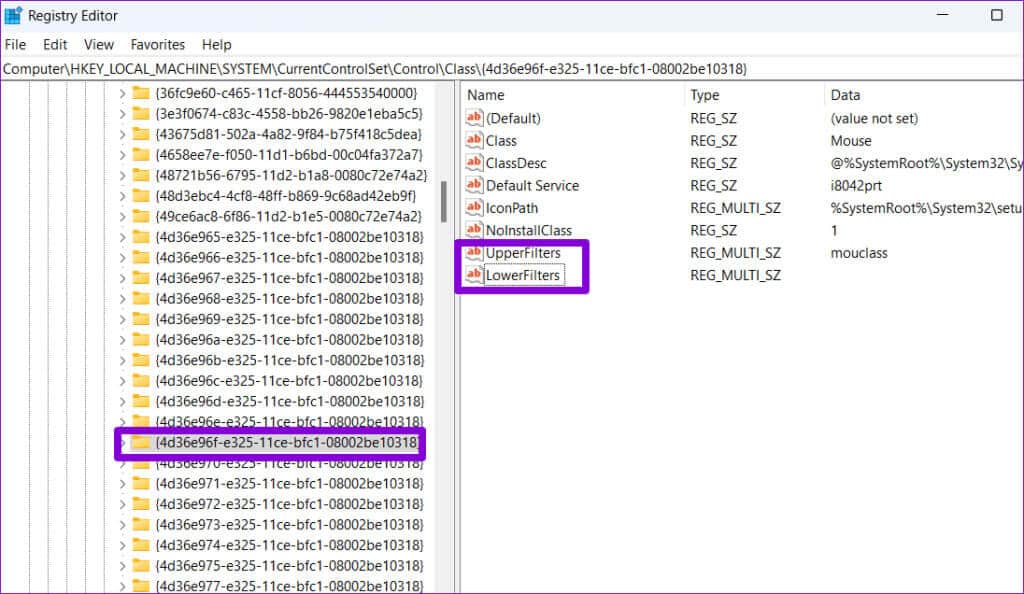
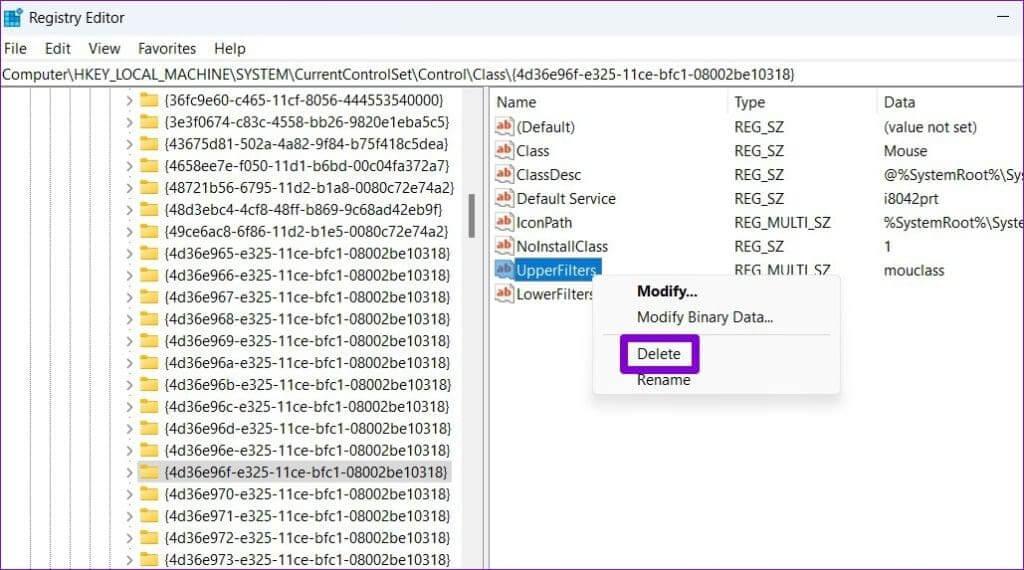
Starta om datorn efter att du har slutfört stegen ovan och kontrollera om felet visas igen.
5. Systemåterställning
Slutligen, om allt annat misslyckas, kan du överväga att utföra en systemåterställning. Detta gör att du kan ångra eventuella dåliga ändringar som kan ha orsakat felet. Oroa dig inte, den här processen kommer inte att radera dina filer.
Steg 1: Klicka på sökikonen i aktivitetsfältet och skriv Skapa en återställningspunktoch tryck sedan på Enter.
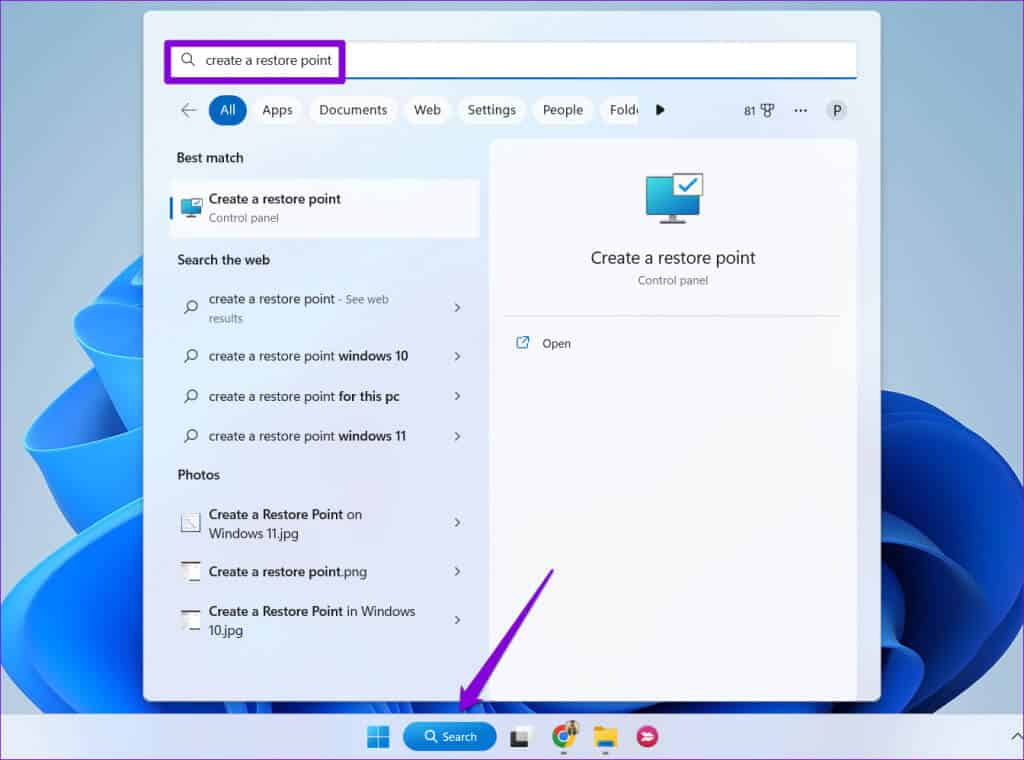
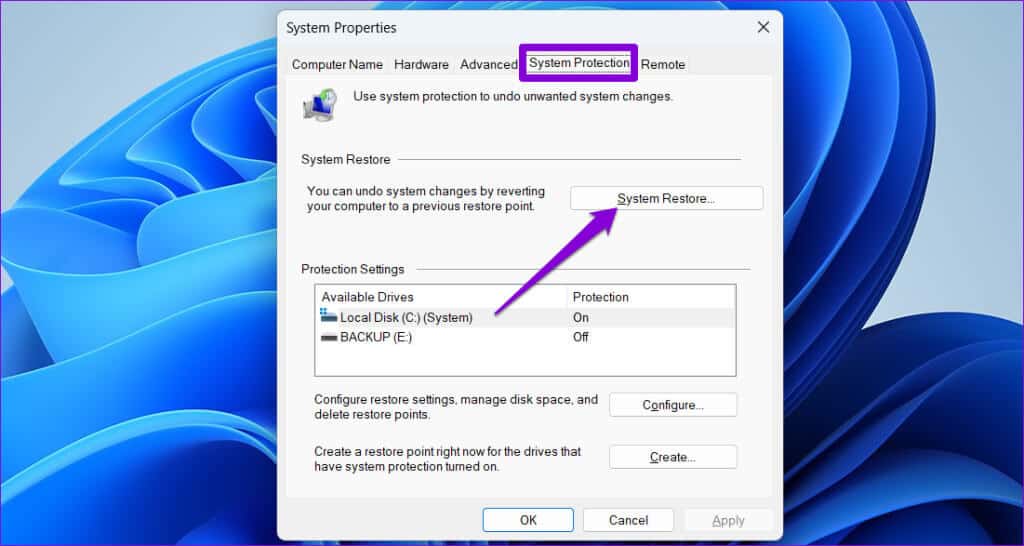
Steg 3: Välj ett alternativ återhämtning Rekommenderas och klicka det följande.
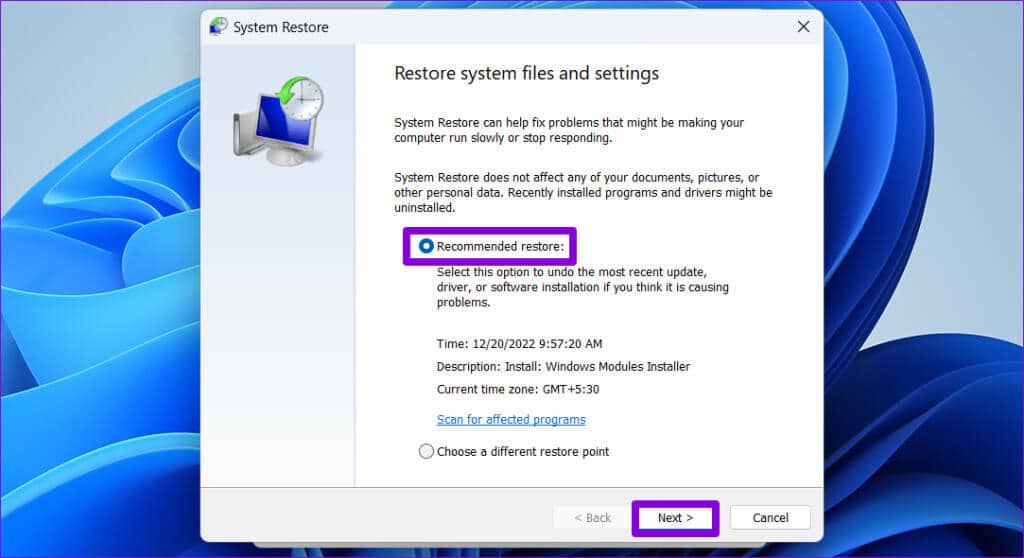
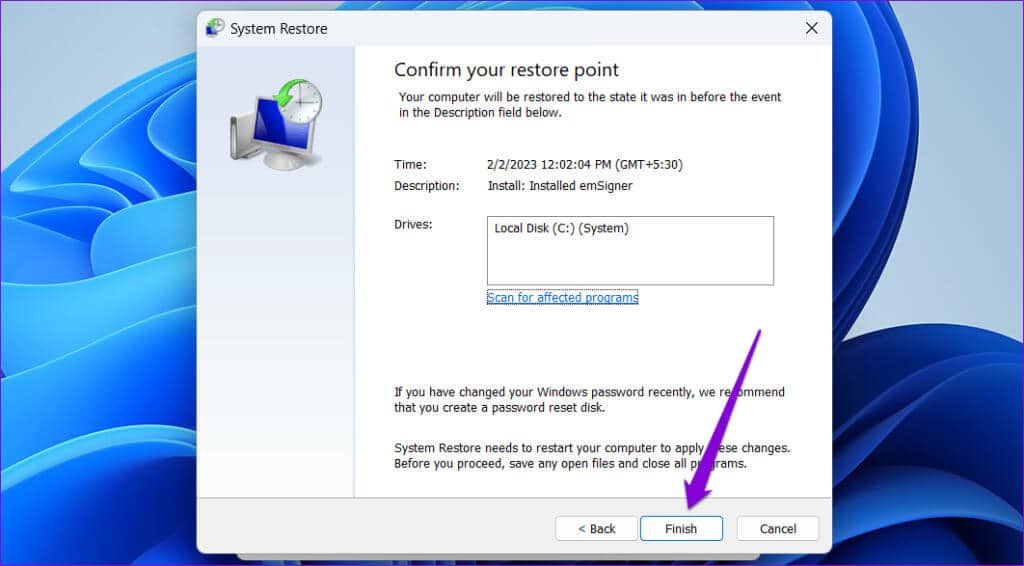
Aktivera dina enheter
Om inte din enhet är felaktig bör ett av tipsen ovan hjälpa till att åtgärda felet "Windows kan inte starta den här enheten (kod 19)" på din Windows 10- eller 11-dator. Därefter bör du kunna använda din enhet utan problem.